Dodavanje Zabbix spremišta paketa:
Zabbix nije dostupan u službenom spremištu paketa Ubuntu 18.04 LTS. Ali, lako možete dodati službeno spremište paketa Zabbixa na Ubuntu 18.04 LTS i odatle instalirajte Zabbix.
Prvo se pomaknite do ~ / Preuzimanja direktorij sa sljedećom naredbom:
$ cd ~ / Preuzimanja
Sada preuzmite DEB datoteku spremišta Zabbix paketa sa sljedećom naredbom:
$ wget https: // repo.zabbix.com / zabbix / 4.0 / ubuntu / pool / main / z / zabbix-release /zabbix-release_4.0-2 + bionički_sve.deb

Treba preuzeti datoteku DEB paketa.
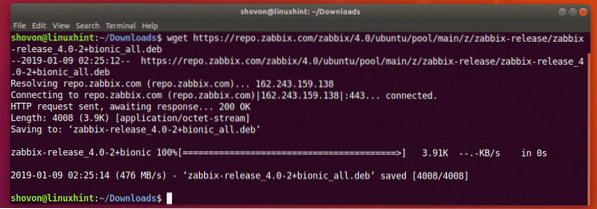
Kao što vidite, nova datoteka DEB preuzima se u ~ / Preuzimanja imenik.

Sada instalirajte datoteku DEB paketa sa sljedećom naredbom:
$ sudo dpkg -i zabbix-release *.deb
Treba dodati službeno spremište Zabbix.
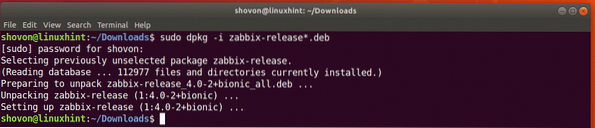
Ažuriranje predmemorije spremišta APT paketa:
Sada morate ažurirati predmemoriju spremišta APT paketa.
Da biste to učinili, pokrenite sljedeću naredbu:
$ sudo apt ažuriranje
Predmemorija spremišta spremišta APT-a trebala bi se ažurirati.
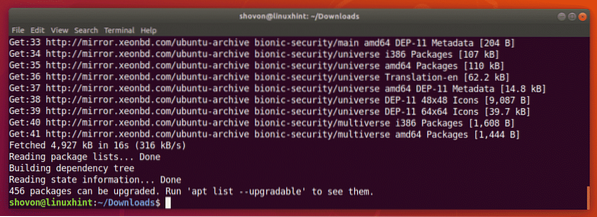
Instaliranje i konfiguriranje Zabbixa:
Sada možete instalirati Zabbix pomoću sljedeće naredbe:
$ sudo apt install zabbix-server-mysql zabbix-frontend-php zabbix-agent
Sada pritisnite g a zatim pritisnite
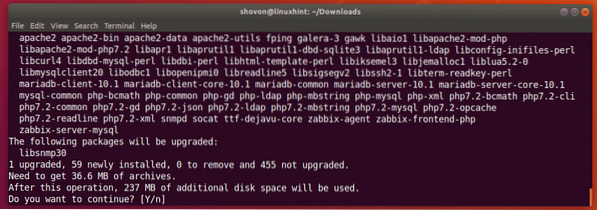
Instalira se Zabbix.
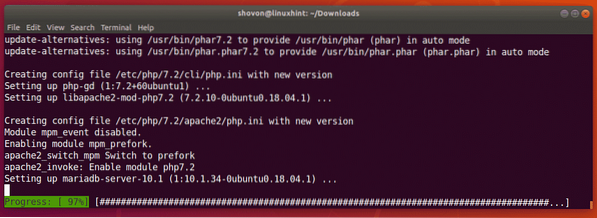
Zabbix je instaliran u ovom trenutku.
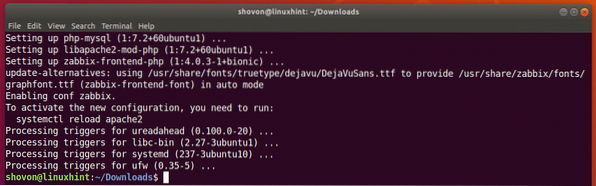
Sada morate stvoriti MySQL / MariaDB bazu podataka za Zabbix.
Da biste to učinili, pokrenite MySQL / MariaDB konzolu kao korijen sa sljedećom naredbom:
$ sudo mysql -u korijen
Ako ste postavili lozinku MySQL / MariaDB za korijen user, možete koristiti sljedeću naredbu za prijavu na konzolu kao korijen:
$ sudo mysql -u korijen -pA zatim unesite lozinku i trebali biste biti prijavljeni.
Nakon što se prijavite na MySQL / MariaDB konzolu, to bi trebalo izgledati otprilike ovako.
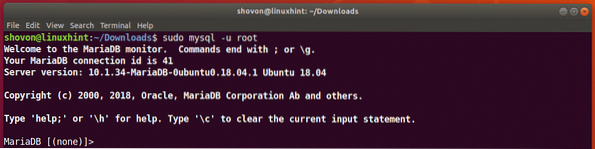
Sada stvorite bazu podataka zabbix sa sljedećom SQL naredbom:
MariaDB [(ništa)]> stvoriti bazu podataka zabbix skup znakova utf8 skupiti utf8_bin;Baza podataka zabbix treba stvoriti.

Sada dodijelite sve privilegije korisniku zabbix u bazu podataka zabbix upravo ste kreirali i postavili lozinku za korisnika zabbix sa sljedećom SQL naredbom:
MariaDB [(ništa)]> dodijeli sve privilegije na zabbixu.* na zabbix @ localhost identificiran po'YOUR_PASSWORD_HERE';
BILJEŠKA: Obavezno zamijenite TVOJA_PASSWORD_HERE sa željenom lozinkom.
Treba dati potrebna dopuštenja i postaviti lozinku. Postavila sam lozinku zabbix u ovom članku radi jednostavnosti.

Sada izađite iz MySQL / MariaDB konzole sljedećom naredbom:
MariaDB [(nema)]> zatvori;
Sada stvorite potrebne tablice sljedećom naredbom:
$ zcat / usr / share / doc / zabbix-server-mysql * / create.sql.gz | mysql -uzabbix -Dzabbix -pzabbixBILJEŠKA: Obavezno zamijenite lozinku zabbix lozinkom koju ste postavili.

Sada morate urediti konfiguracijsku datoteku Zabbix / etc / zabbix / zabbix_server.konf sa sljedećom naredbom:
$ sudo nano / etc / zabbix / zabbix_server.konf
Sad, pronađi liniju DBUser = zabbix i dodajte novi redak ispod njega kako je označeno na snimci zaslona u nastavku. Kada završite, pritisnite
BILJEŠKA: DBPassword =zabbix, postavlja lozinku baze podataka na zabbix. Zamijeniti zabbix lozinkom koju ste postavili.
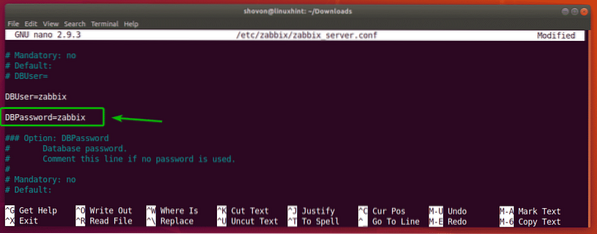
Sada morate postaviti ispravnu vremensku zonu za PHP mehanizam. Da biste to učinili, uredite konfiguracijsku datoteku / etc / zabbix / apache.konf sa sljedećom naredbom:
$ sudo nano / etc / zabbix / apache.konf
Sada se pomaknite malo prema dolje i pronađite označene linije. Uklonite hash (#) znak da ih nekomentirate i promijenite Europa / Riga do željene vremenske zone. Više informacija o tome što tamo staviti možete pronaći na https: // en.wikipedija.org / wiki / List_of_tz_database_time_zones.
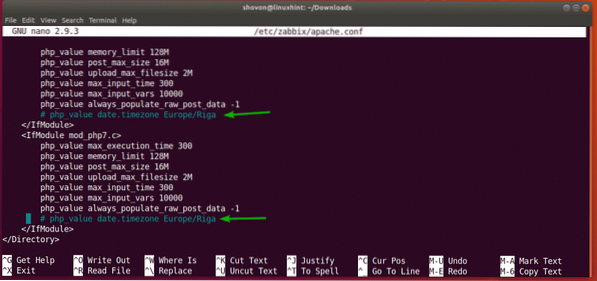
Konačna konfiguracijska datoteka u mom slučaju izgleda kako slijedi. Kada završite, pritisnite
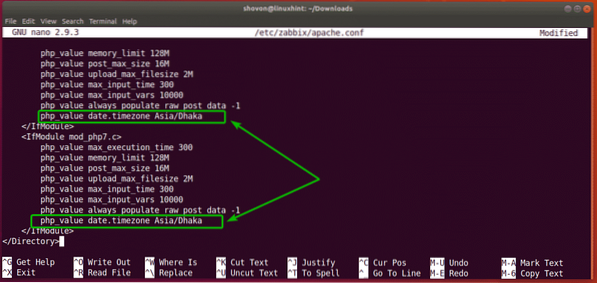
Sada ponovno pokrenite zabbix-poslužitelj, zabbix-agent i apache2 usluge sa sljedećom naredbom:
$ sudo systemctl ponovno pokrenite zabbix-server zabbix-agent apache2
Sad dodaj zabbix-poslužitelj, zabbix-agent i apache2 usluge za pokretanje sustava vašeg Ubuntu 18.04 LTS stroj sa sljedećom naredbom:
$ sudo systemctl omogući zabbix-server zabbix-agent apache2
zabbix-poslužitelj, zabbix-agent i apache2 usluge bi se trebale dodati u pokretanje sustava i one će se automatski pokrenuti kad se računalo odsad pokrene.

Sada pokrenite sljedeću naredbu da biste pronašli IP adresu vašeg Ubuntu 18.04 LTS stroj:
$ ip aKao što vidite, u mom slučaju IP adresa mog Ubuntu 18.04 LTS stroj je 192.168.21.128. Vama bi trebalo biti drugačije. Pazite da ga od sada zamijenite svojim.
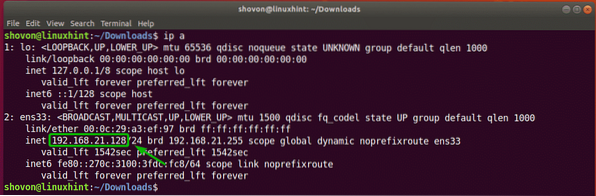
Sada posjetite http: // 192.168.21.128 / zabbix iz vašeg omiljenog web preglednika i trebali biste vidjeti sljedeću stranicu. Kako prvi put pokrećete Zabbix frontend, morate konfigurirati Zabbix frontend. Da biste to učinili, kliknite na Sljedeći korak.
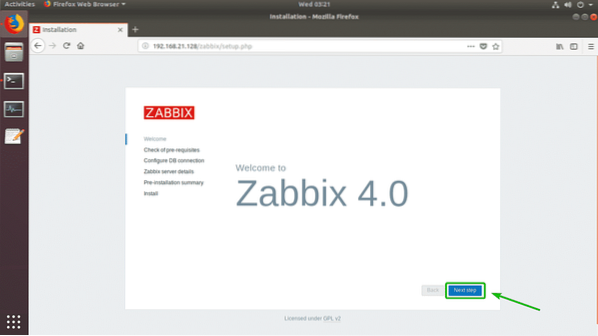
Sada provjerite jesu li svi preduvjeti u redu. Zatim kliknite na Sljedeći korak.
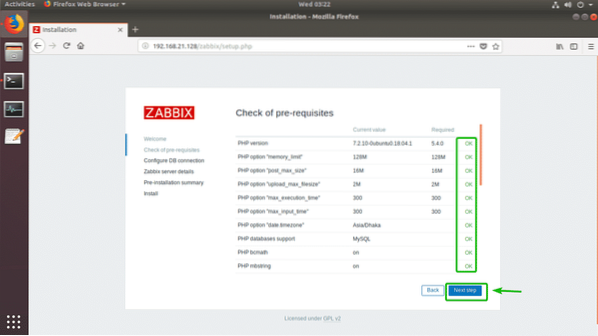
Sada unesite lozinku za korisnika MySQL / MariaDB baze podataka zabbix (u mom slučaju je zabbix) i kliknite na Sljedeći korak.
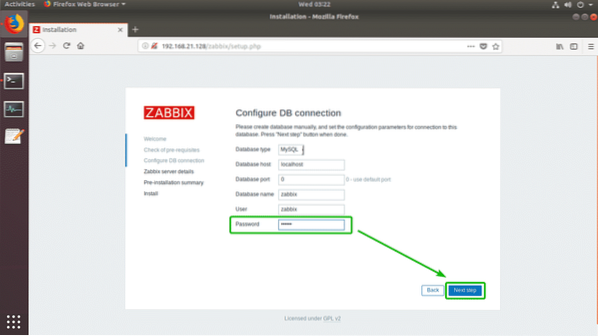
Sada kliknite na Sljedeći korak.
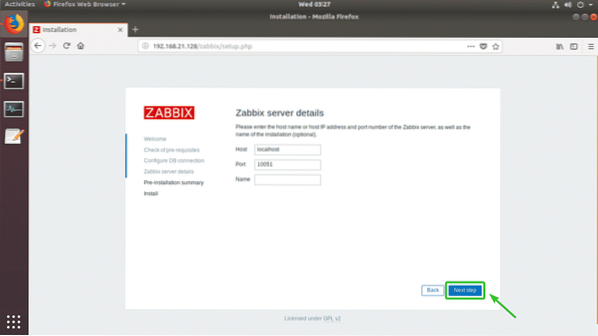
Provjerite jesu li svi podaci točni. Zatim kliknite na Sljedeći korak.
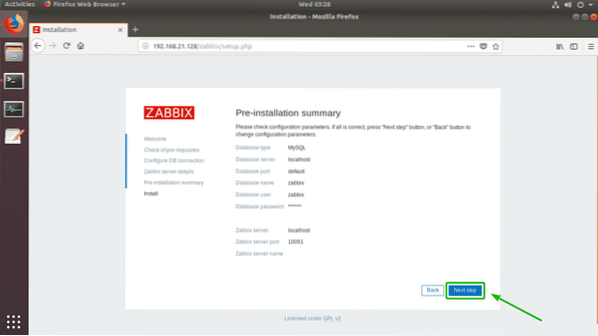
Zabbix bi trebao biti uspješno konfiguriran. Sada kliknite na Završi.
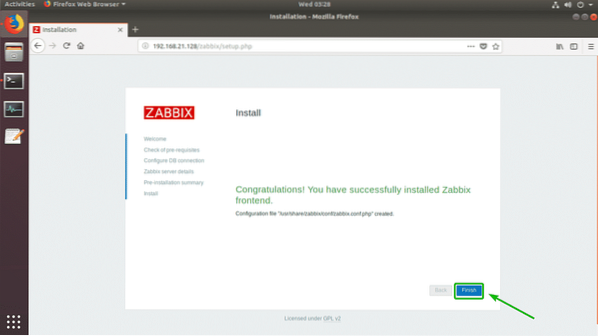
Sada biste se trebali moći prijaviti kao zadani korisnik Admin sa zadanom lozinkom zabbix.
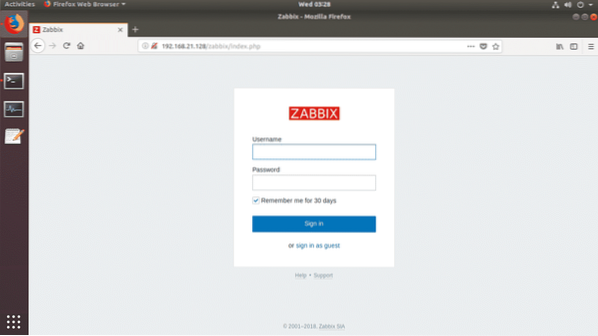
Nakon što se prijavite, trebali biste vidjeti nadzornu ploču Zabbixa. Sada Zabbix možete koristiti koliko god želite.
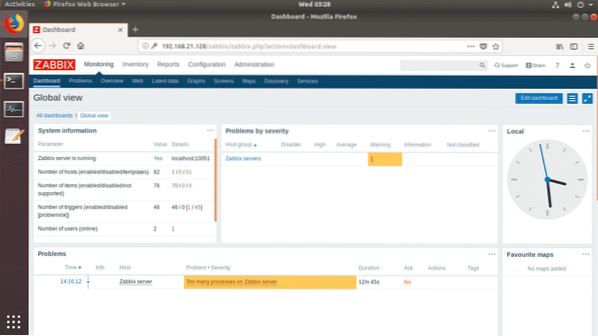
Tako instalirate Zabbix na Ubuntu 18.04 LTS. Hvala što ste pročitali ovaj članak.
 Phenquestions
Phenquestions


